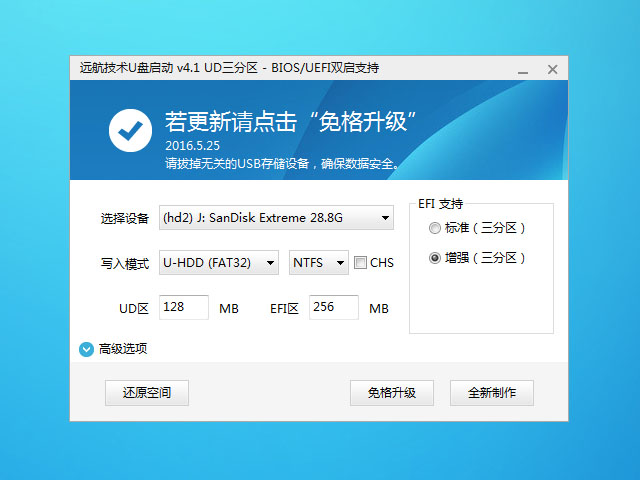
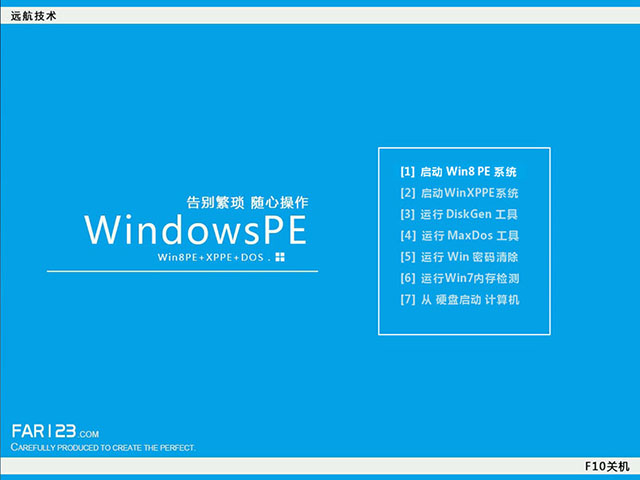
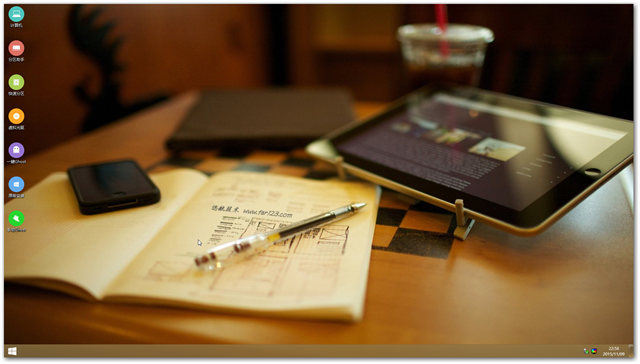
软件语言:简体中文
软件版本:10.9.1
软件大小:1.37G
应用平台:Win7/Win8/Win10/Win11
更新时间:2025-6-18
软件介绍:
远航技术U盘启动制作工具是一款极适合于装机人员使用的多功能WinPE系统维护工具箱,操作简便,界面清爽。您可以使用它进行磁盘分区、格式化、磁盘克隆、数据恢复、系统安装等一系列日常应急维护工作。相比同性质的DOS系统维护工具,PE更容易操作、更容易上手。电脑应急工具齐全,提高您的维护效率。PE源文件及工具都源于网络,感谢各位大大的技术、作品和帮助。
软件特点:
1.基于kuer老师的Win11PE网络版(感谢kuer老师)
2.使用CoolStartup,一键制作,支持免格升级(感谢玩酷之家)
3.制作后U盘可正常使用
4.集成大量第三方驱动
5.进入PE后可安装XP/7/8/10/11等系统
6.用心整合的系统维护工具
更新日志:
10.9.1版(2025.6.18)
1.更新 7-zip位24.9版
2.更新 DiskGenius 6.0.1.1645
3.更新 CoolInstall 6.0.0 正式版
4.说明 若上个安装的版本是10.9,本次更新支持免格升级
10.9版(2025.5.6)
1.新增 intel VMD 19.5.8.1059.2 (Win11PE&Win10PE)
2.说明 若上个安装的版本是10.8,本次更新支持免格升级
10.8版(2025.5.6)
1.更新 DiskGenius 替换为 5.6
2.优化 调整CoolInstall内核默认为wimlib
3.优化 Win10PE维护版驱动加载
4.说明 若上个安装的版本是10.7,本次更新支持免格升级
10.7版(2025.5.3)
1.优化 UEFI启动菜单取消高低分辨率选项
2.优化 启动菜单增加显示PE内核大小
3.更新 intel VMD 20.2.1.1016.4 (Win11PE&Win10PE)
4.说明 若上个安装的版本是10.6,本次更新支持免格升级
10.6版(2025.5.1)
1.新增 Win10PE维护版,内核255MB,相比Win11PE网络版,缩短一半加载时间
2.说明 若上个安装的版本是10.5,本次更新支持免格升级
10.5版(2025.4.30)
1.更新 DiskGenius 6.0.0.1631
2.更新 WinNTSetup 5.4.1
3.更新 Windows Login Unlocker 2.3
4.更新 分区助手 10.8
5.更新 Memtest64 1.0
6.更新 CPU-Z 2.15
7.更新 Acronis True Image 25.6.1.35860
8.更新 AIDA64 7.65.7400
9.优化 输入法设置为默认安装,无需再加载外置
10.说明 若上个安装的版本是10.4,本次更新支持免格升级
10.4版(2024.12.9)
1.更新 修复网络
2.说明 若上个安装的版本是10.3,本次更新支持免格升级
10.3版(2024.12.9)
1.更新 kuer_Win11PE 24H2(26100.2454)2024.12.6
2.调整 PETOOLS文件夹重新移动到隐藏分区
3.优化 进入PE桌面后自动安装本地网卡驱动并自动连接WIFI(若有无线网卡并保存过密码)
4.修正 偶发的多个磁盘不自动理顺盘符的问题
5.说明 应很多同学要求,PETOOLS文件夹调整到了隐藏分区,所以本次更新不支持免格升级
6.说明 我实际测试了一下03PE和11PE在2012年的老电脑均正常启动,03PE可以支持更老的电脑
10.2版(2024.11.24)
1.更新 kuer_Win11PE 24H2(26100.2454)2024.11.23
2.调整 PETOOLS文件夹内应用压缩方式,尝试解决杀毒软件误报
3.更新 PE软件安装管理器中增加夸克网盘在线下载安装
4.说明 若上个安装的版本是10.1,本次更新支持免格升级
5.注意 若选择免格式化升级,请先手动删除U盘可见分区的PETOOLS文件夹再升级
10.1版(2024.11.15)
1.更新 Win10PE更换为Win11PE 24H2(26100.2152)
2.调整 PETOOLS文件夹移动到可见分区
3.修正 偶尔加载外置应用失败的问题
4.说明 加载外置快捷键为F6,也可以在开始菜单点击“加载外置”
5.新增 加载外置后,桌面添加PE软件安装管理器、AIDA64、CGI
6.新增 PE软件安装管理器中包含远程工具和常用网盘下载安装
7.新增 华硕、微星、技嘉等主板的WIFI7网卡驱动(加载外置时自动安装驱动)
8.更新 多处修改不一一赘述
9.注意 由于本次调整了分区,需要全新制作,不支持免格升级
下载地址:
=====================
MD5:370AB16E613103B3AFD4EF4FE009A139
![]()
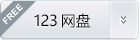
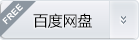

针对用户反馈的系统安装后激活失效、经测试发现,网络上搜索的大部分U盘启动工具,都存在恶意修改系统文件,注入恶意程序等流氓行为!导致系统各种问题,造成安全隐患。
为确保系统不被流氓U盘启动工具修改,推荐使用本站出品的U盘启动制作工具,绝对纯净无流氓行为!

谢谢提供
又见更新,谢谢!辛苦了!
我的天,这么巧的么,今天刚好要用,刚好U盘有点问题,刚好大佬发布新的版本,太棒了
PE又更新了,感谢老大!
感谢更新
远航老师好,网络版和无网络版的PE有啥区别?
网络版包含Win10PE和Win11PE,Win10PE无网络,加载速度稍快,Win11PE有网络,加载速度稍慢。
无网络版只有Win10PE,无网络,文件小,加载速度较快。
第一次用哦,选标准制作还是选免格升级?
标准。如果有U盘内有重要文件,记得先备份出来,制作时会格式化U盘。
U盘启动制作失败我也不知道错在哪里能出个教程吗
制作失败也许是被杀软拦截了,把杀软退出再制作试试。
请问如何在最新版PE系统中进行RST注入?
一键安装工具有高级选项,打开以后在右侧就有。
没看明白怎么评论
远航老师有个问题请教,就是我u盘制作成启动盘。然后恢复初始化,U盘容量为啥没有恢复到制作启动盘前的大小?
我测了两次,是正常的呀。我安装之前是476G,安装完是474G,恢复后又回到了476G。你是不是测的无网络版?无网络版一共就占用600多兆,体现不出来恢复前后的差异。
明白 我再试一下
老师好!格空U盘后安装U启10.9网络版后打开U盘里面有个Ghost空文件夹?
故意建的,还加了图标,方便把系统映像放在里面。不需要可以删除。
因为是第一次出现,明白了,谢谢老师!
近两年工作不稳定 换了好几份工作 U盘都好久没用了 ^.^……
我们一样,忙着和生活对线。
你好,老师。有个疑问 为啥win11网络版我点360极速浏览器不会打开,而是鼠标显示刷圈后消失桌面图标 且无任何反应
如果联网成功的情况下,双击图标,会自动删除图标,防止二次点击,此时后台已经开始下载,大概十几秒后台下载完成自动安装,桌面才会再出现图标,此时双击就能启动浏览器。如果没有联网状态,双击图标没有反应,也不会自动删除图标。具体多久出现图标,可能和网络速度有关,我这里是大概10秒左右。
维护版 DG 进去后 一直打圈圈(等待)卡死状态。 PE11 的维护版同样如此, 网络版没这问题。不知道修复了没有~
在10.8版的时候修复了。
老师,现在新版的PE分辨率没得选了,对大部分机器不友好,很多机器界面和很多软件显示不全了!
Win10PE默认是低分辨率,Win11PE默认高分辨率,我是想让选择界面简洁一点,选择的时候别那么麻烦。一般使用Win10PE的是中低配电脑,默认低分辨率应该没问题,选择Win11PE的是高配电脑,默认高分辨率应该也没问题。你遇到的是大概什么配置?如果使用了低分辨率,PE桌面有一个自动设置分辨率,双击即可自动设置为高分辨率。
我本身是做电脑这个行业的,现在大部分人配置都不低,但是显示器就1080P的,都是换主机,不换显示器,所以我今天在用的时候进11PE就看着很不舒服,10PE就可以!
那我知道了,你不是用UEFI启动的U盘,如果是UEFI启动,10PE和11PE高配默认就是高分辨率,即使选了低,也被主板强制默认高。不过即使是低分辨率进PE,点一下桌面的自动设置分辨率,也是一秒切换高。
我是用的UEFI启动啊!其实现在的问题不是分辨率太低的问题,而是分辨率太高导致很多软件界面显示不全!
如果BIOS设置的是UEFI和Legacy,则启动10PE是低分辨率,启动11PE是高分辨率,最高1080P,即使手动设置分辨率也是限制最高1080P;如果BIOS设置的只UEFI,则启动10PE和11PE都是高分辨率,如果是2K显示器,最高2560×1440,如果是1080P的显示器最高就是1080P,是主板强制的,修改不了的,即使加了低分辨率选项,也强制最高分辨率。
软件显示不全的时候桌面分辨率是多少?按理说分辨率高软件显示的应该更全才对。可以加公众号,拍一张图我看看,就知道问题在哪了。
10PE进去以后分辨率是1024*768,双击自动调整以后会变成2048*1536
11PE是一进去就是2048*1536
我这是在虚拟机里跑的,不知道这个有没有关系
正常电脑也会遇到非标准分辨率,一般是比较老的显卡才会,比如HD6850分辨率就不标准,但在HD7850就标准。你虚拟机可能没有设置固定分辨率。
我晚点在实体机上跑一遍看看!
老师好,我在实体机上跑了一遍目前没碰到分辨率问题,看来还是虚拟机的问题!
是的,你说的情况只有虚拟机能遇到,是因为你没有给虚拟机设置分辨率,你设置一下就好了。
请测试10.9版,新增了VMD驱动19.5.8.1059.2,支持12代和13代酷睿。
远航老师今天在公司测试了 其它笔记本电脑 目前没遇到什么问题。远航老师有个提议 你的博客有点老了,回复不太方便 ,比如不能插入图片什么的,建议更新
辛苦啦!确实老了,已经十四年了,等有空更新一下。
惭愧 一直用你的pe和系统 应该跟你说声辛苦了 能做的就是帮忙测试了
非常有用的测试!反馈也非常及时!抱拳!
远航老师,10.9版能检测到系统硬盘,完美,老师辛苦了,谢谢老师!
那太好了!解决了就好!和我猜测的一样,就是缺少了12和13代的驱动。intel官网居然写错了,误导了我。
似乎还是不能制作镜像,不过没关系,我2个优盘,其中一个只用远航的的启动盘。感谢制作分享。
制作镜像指制作PE的iso文件吗?在安装包里就能找到。
刚刚才安装10.8,又来10.9,支持,我马上下载安装,顺便看看制作pe的文件。
C:\Program Files (x86)\U盘启动\PE\ 在这个路径,里面的EFI.iso就是PE的镜像。
又更新了,谢谢远航老师,辛苦了,谢谢!
感谢支持!
用这个U盘启动做其它的系统时,固态盘的D.E盘会变成最后面的盘符,这是啥问题
其他系统指的不是咱们的系统吧,咱们的系统可以正确分配第二个分区为D盘。盘符本来就不是固定的,是系统自动分配的,不同版本的系统理顺盘符也有区别,你遇到可能是固态是C盘,这个固态的第二个分区应该是D盘,但被另外一个硬盘占用了,大概率因为固态是后加的,另一个盘以前有主盘。为了解决这个问题,我在系统安装过程添加了自动理顺,所以本站的系统可以保证不同核心的系统盘符一致。
PE无法决定盘符的分配,PE是加载在内存中的,不是硬盘中。通俗的讲,PE只负责把系统映像解压到系统盘(一般是C盘),重启后PE就不存在了,系统安装过程和PE一点关系都没有了。